[파워포인트] 슬라이드 크기 정사각형으로 변경하기

2021.06.17 - [파워포인트(PowerPoint)] - [파워포인트] 글자 텍스트(글꼴)에 그라데이션 효과 넣기
[파워포인트] 글자 텍스트(글꼴)에 그라데이션 효과 넣기
[파워포인트] 글자(글꼴)에 그라데이션 효과 넣기 [파워포인트] 내가 사용 중인 PPT 버전 확인하는 방법(feat. 비트 확인) (tistory.com) [파워포인트] 내가 사용 중인 PPT 버전 확인하는 방법(feat.비트 확
addplus.tistory.com
2021.06.29 - [파워포인트(PowerPoint)] - [파워포인트] 이미지 배경 제거 (누끼)와 PNG로 저장하는 방법
[파워포인트] 이미지 배경 제거 (누끼)와 PNG로 저장하는 방법
[파워포인트] 이미지 배경 제거 (누끼)와 PNG로 저장하는 방법 2021.06.29 - [정보] - 간단한 이미지(사진) 배경 제거 사이트 2종 간단한 이미지(사진) 배경 제거 사이트 2종 간단한 이미지(사진) 배경
addplus.tistory.com
1. 파워포인트 실행
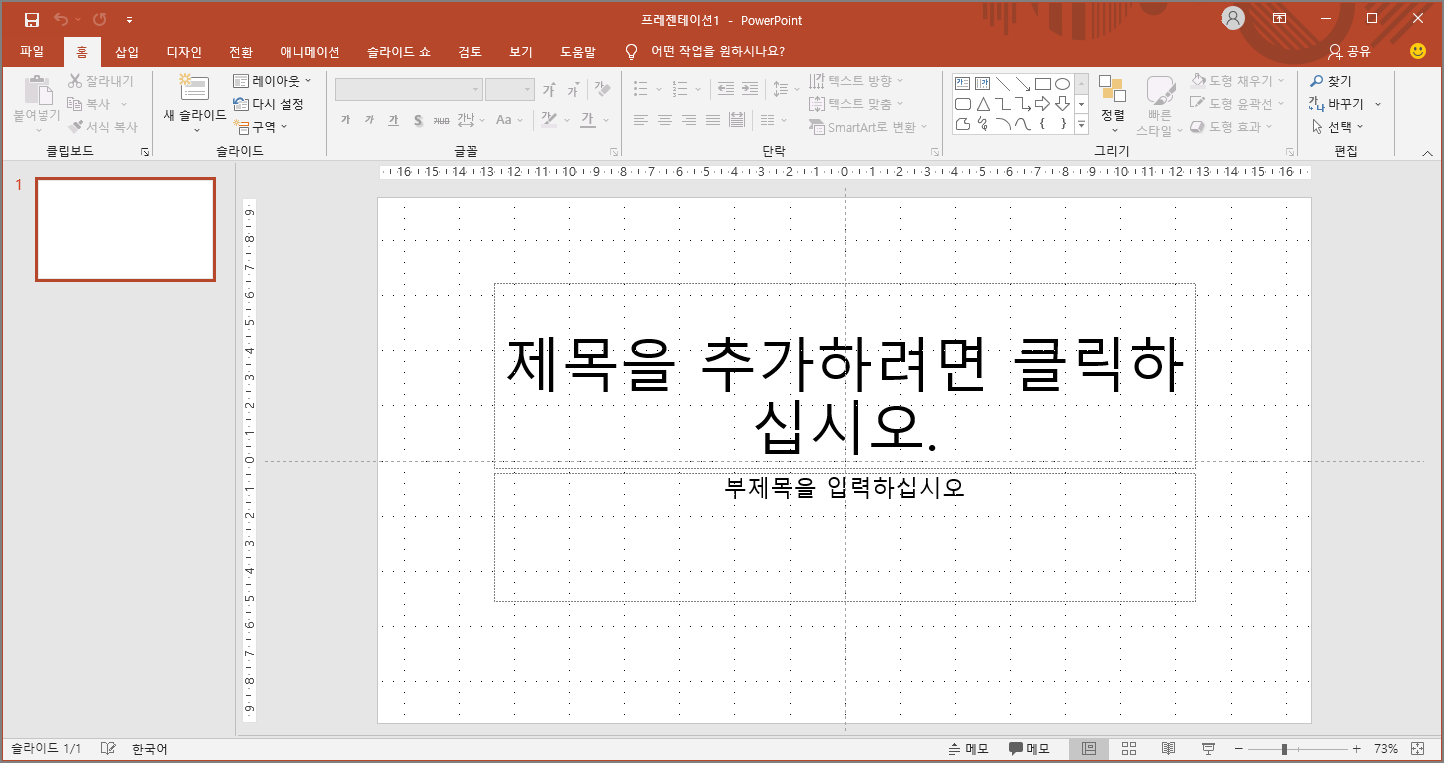
2. 메뉴 -> 디자인
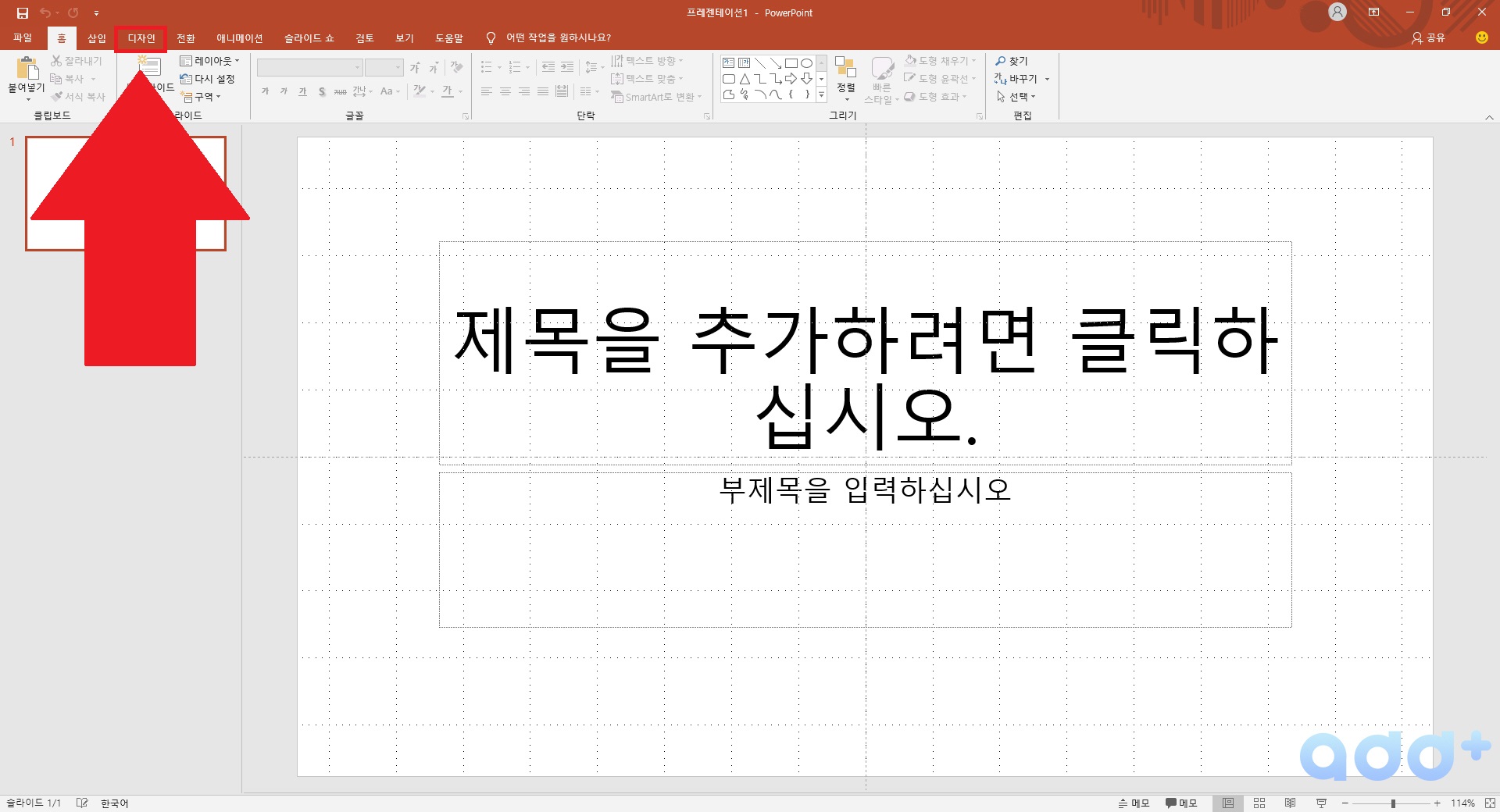
3. 슬라이드 크기 -> 사용자 지정 슬라이드 크기
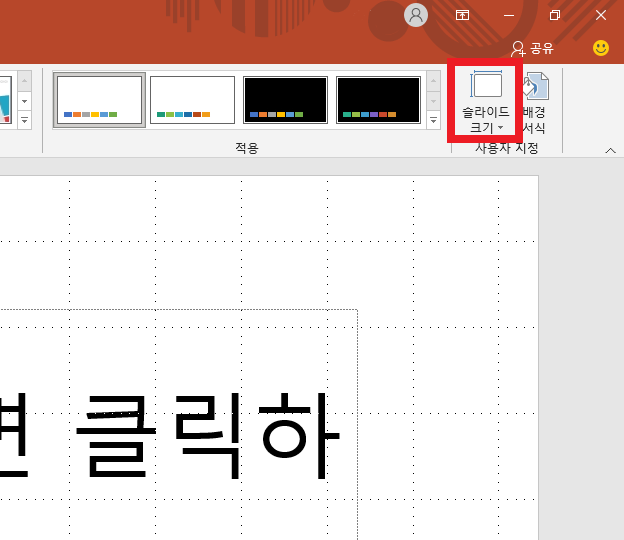
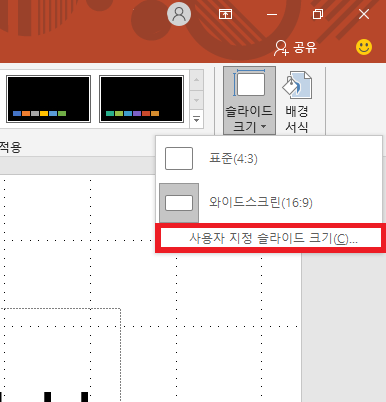
4. 너비를 33.867cm -> 19.05cm 변경하고 확인(그냥 숫자를 1:1 비율로 맞춰주는 겁니다.)
- 정확한 사이즈로 만들 때 예를 들어 300px 이렇게 픽셀 단위로 넣어도 알아서 cm단위로 변경됩니다.
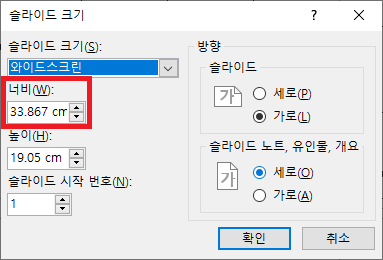
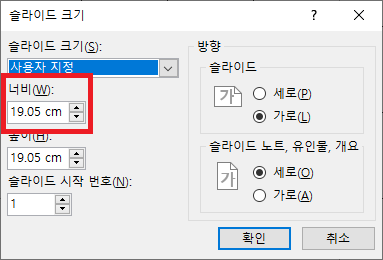
5. 최대화나 맞춤 확인 아무거나 눌러도 됩니다.
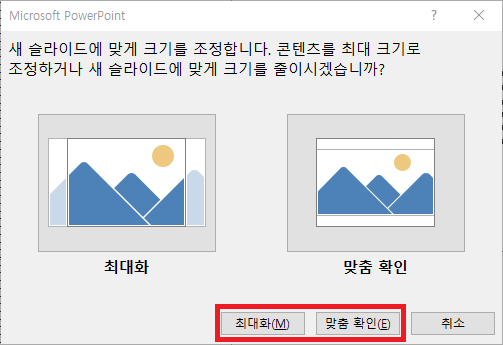
6. 그럼 파워포인트 슬라이드가 정사각형이 됩니다.
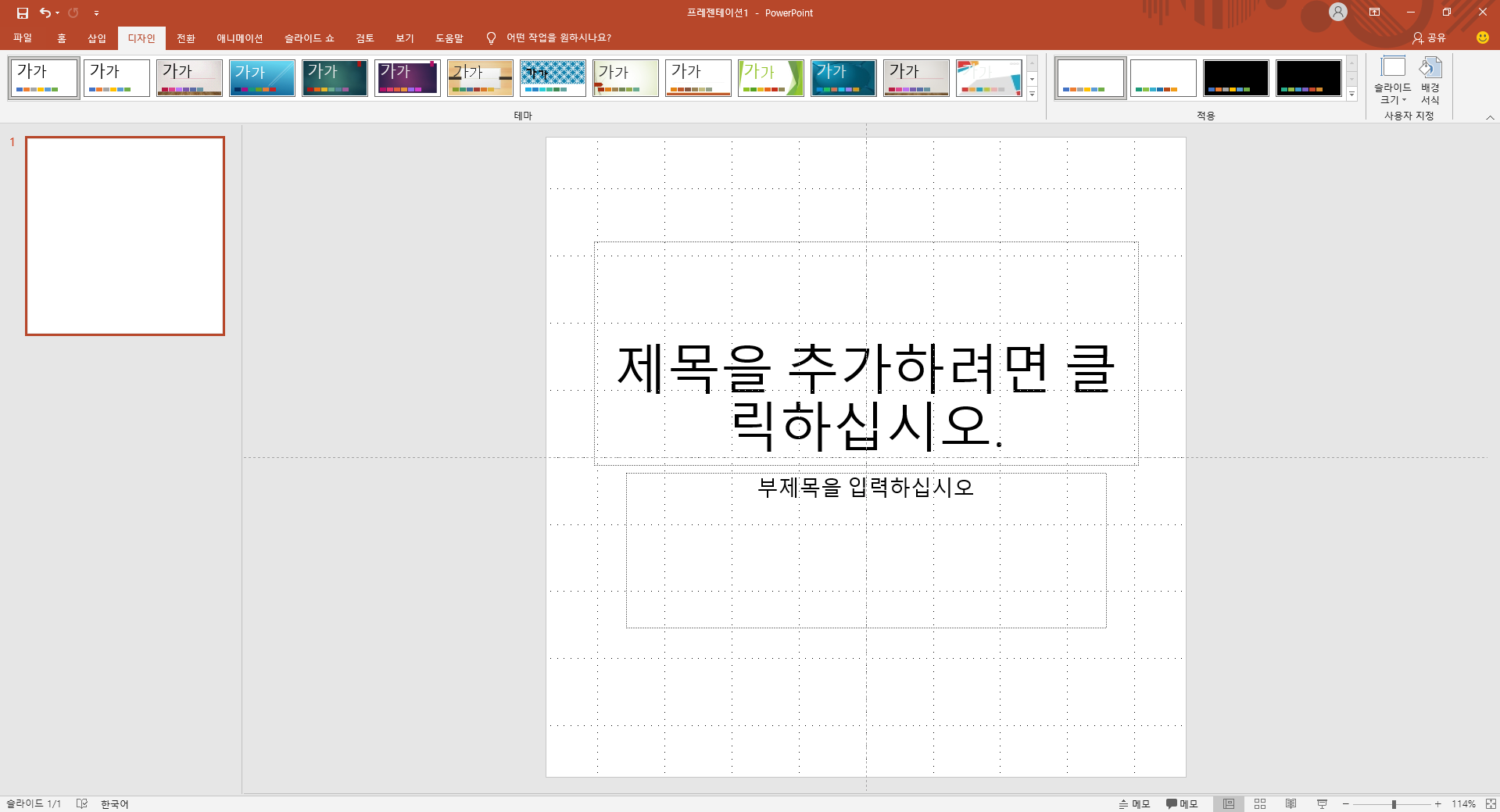
저에게도 소중한 시간을 내서 작성한 포스팅입니다.
조금이라도 정보가 도움이 되셨다면 공감 부탁드립니다.
공감은 포스팅에 큰 힘이 됩니다.
'파워포인트(PowerPoint)' 카테고리의 다른 글
| [파워포인트] 이미지 배경 제거 (누끼)와 PNG로 저장하는 방법 (0) | 2021.06.29 |
|---|---|
| [파워포인트] PPT 글꼴 / 폰트 포함 저장하는 방법 (0) | 2021.06.23 |
| [파워포인트] 글자 텍스트(글꼴)에 그라데이션 효과 넣기 (0) | 2021.06.17 |
| [파워포인트] PPT 슬라이드를 이미지(JPG/PNG)로 저장 하는 방법 (0) | 2021.05.29 |
| [파워포인트] 슬라이드 크기(사이즈) 픽셀(px)로 크기 변경하기 (0) | 2021.05.28 |
| [파워포인트] PPT 눈금자, 눈금선, 안내선 보이게 하는 방법 (0) | 2021.04.26 |
| [파워포인트] 이미지(사진) 투명하게 만드는 방법 (0) | 2021.04.22 |
| [파워포인트] 내가 사용 중인 PPT 버전 확인하는 방법(feat.비트 확인) (0) | 2021.04.13 |






